Планирани прокарване на програми с помощта на прозорците планировчика
С помощта на Windows Task Scheduler,. можете да планирате стартирането на приложения в определено време с определени условия. В тази статия ще обсъдим как да планирате правилните задачи, по-специално на старта на програмата за качване на данни от Tiriki планирани. Програма от това може да се поръча от нас; как да направите това тук е описано в тази статия. Windows Task Scheduler - е една много полезна програма, най-важното нещо, което трябва да се научи как да го използвате, се преминава към заданията за персонализиране.
За да стартирате диспечера трябва да отидете на "Control Panel" в раздела "Администриране":
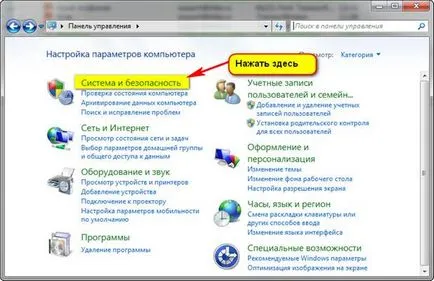
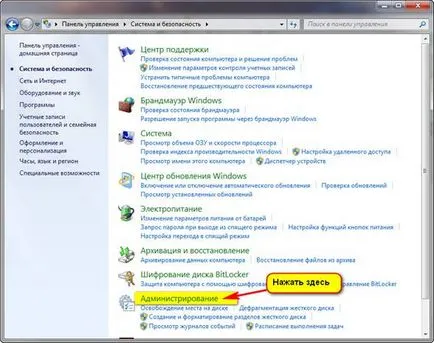
Следваща в следващия прозорец (виж по-долу), трябва да намерите позицията "Task Scheduler" и кликнете върху него с мишката:
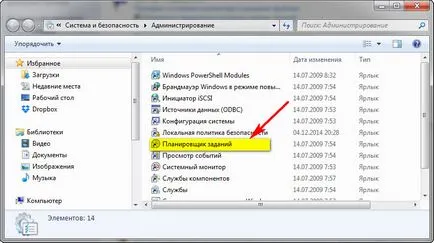
Така стигнахме до главния прозорец на Task Scheduler. В този прозорец трябва да изберете "Създаване на задача":

И ние стигнем до "Създаване на задача" (виж .nizhe) в прозореца на "главния" излезе с името на бъдещите предизвикателства, като например "Export spiska tovarov", ако искате да изпълните задачата с администраторски права на потребителите, поставете отметка в квадратчето до "Бягайте с най-високи привилегии ". Други области, които не са задължителни.
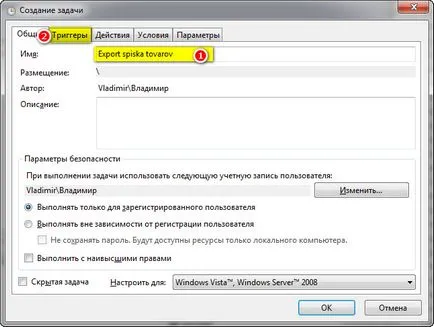
Следваща в този прозорец, отидете на "тригери" в раздела (вж. По-долу), този раздел е празен. На него, кликнете върху "Създаване" бутон:
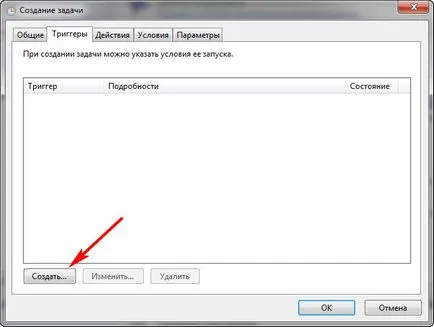
И ние стигнем до "Създаване на спусъка" (вж. По-долу), отворите падащото меню до "Начална задача" и изберете "планиран". Посочете желаните параметри график, имам всеки ден, всеки час се повтаря безкрайно. Натиснете бутона "ОК", за да запазите новия Trigger:

След това отидете на раздела "Опции" (виж по-долу), които също трябва да кликнете бутона "Добави", за да изберете действия, извършени в нашия график конфигуриран в предишната стъпка:
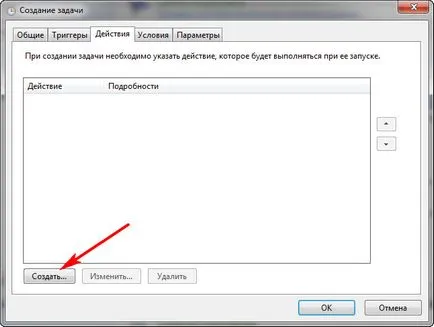
И ние се оказваме "Създаване действия" в прозореца. Тук сме избрали да стартирате програмата и да кликнете върху бутона "Преглед", за да укажете пътя към нашата програма да се изпълнява:
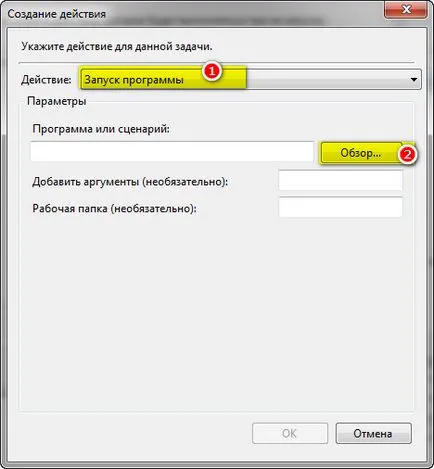
Отворете Explorer, и в нея ще посочим програмата, която искате да се движат по график. Имам програма "Export spiska tovarov":
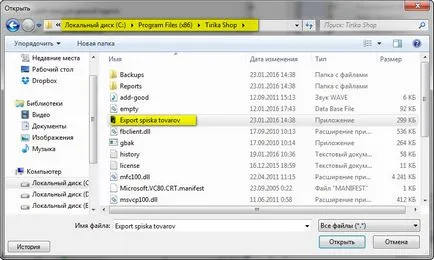
След като щракнете върху "Отвори" ние се към предишния екран, който ще посочи пътя към програмата да работи (вж. По-долу). В този прозорец трябва да натиснете OK.

Gonna се върна на "Създаване на задача" (виж по-долу.), В която присъства Бюд новосъздадената задача:
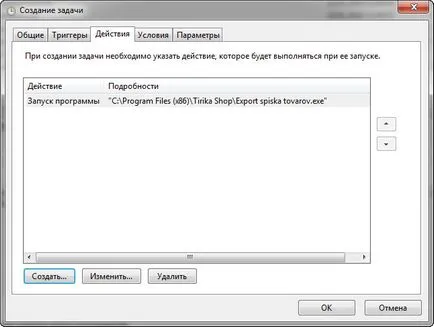
На "Условия" в раздела (вж. По-долу), прочетете предложените условия, всичко е просто и ясно, ако възникнат трудности.
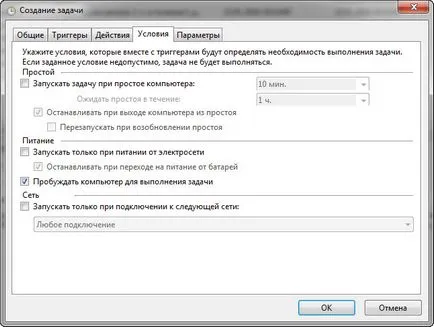
"Параметри" в раздела четат предложените варианти, определени по своему, тази сложност също не трябва да доведе до:
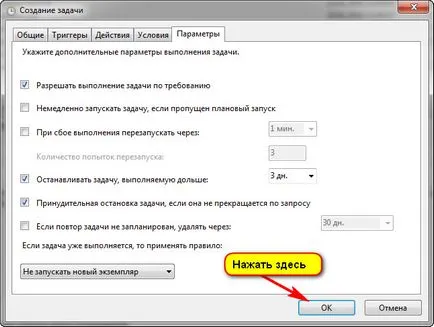
Кликнете Добре, всичко задачата е създадена! И това ще се движат по график, с посочените параметри.